قم بتنزيل برنامج تشغيل WIA وتثبيته للماسح الضوئي

يتم استخدام برنامج تشغيل يسمى WIA (Windows Imaging Architecture) في أنظمة تشغيل Windows وهو الأساس لبعض الأجهزة ، مثل الماسحات الضوئية. ومع ذلك ، في بعض الحالات ، يمكن تنزيل مثل هذا البرنامج بشكل منفصل ، وفقط بعد تثبيته ، يمكن أن يتفاعل الجهاز بشكل صحيح مع نظام التشغيل. الآن تستخدم طرز أكثر وأكثر تقنية TWAIN ، لكن مبدأ التثبيت لا يختلف عن هذا المكون أيضًا.
محتوى
قم بتنزيل برنامج تشغيل WIA وتثبيته للماسح الضوئي
في مقال اليوم ، نريد أن نتحدث عن تثبيت منفصل لبرنامج تشغيل الماسح الضوئي WIA أو الأجهزة متعددة الوظائف. كما تعلمون ، في معظم الحالات يتم تضمينه في حزمة البرامج الرئيسية ، ولكنه يتوفر أحيانًا للتنزيل كمكتبة ملفات مستقلة. لذلك ، نريد أن نقدم جميع الطرق المتاحة لتنفيذ المهمة.
الأسلوب 1: الموقع الرسمي للشركة المصنعة
كان القرص المرخص المضمّن في الحزمة هو الطريقة الموصى بها دائمًا لتثبيت برامج التشغيل لأي جهاز طرفي. إذا لم تكن هناك فرصة لاستخدام هذا المكون ، فسيكون الخيار الأفضل هو الاتصال بالموقع الرسمي للشركة المصنعة. عادةً ما تكون هناك صفحة دعم حيث يتم الإشارة إلى قائمة بجميع الطرز المدعومة والملفات التي تحتوي على برامج تشغيل وبرامج مساعدة مرفقة بها. لذلك ، في البداية ، ننصحك بالتعرف على هذا الحل ، وعلى سبيل المثال الجيد ، نأخذ موقع الشركة اليابانية المعروفة لإنتاج معدات الطباعة OKI.
- افتح الصفحة الرئيسية للموقع. عادةً ما يتم عرضه أولاً عند البحث في المستعرض ، كما هو موضح في مربع أو ملصق الماسحة الضوئية. حدد قسم "الدعم" هناك وانتقل إلى "برامج التشغيل والأدوات المساعدة" .
- ثم ، من بين جميع الفئات ، ابحث عن "الأجهزة متعددة الوظائف" أو "الماسحات الضوئية" حسب المنتجات المستخدمة.
- استفد من وظيفة البحث الحالية أو ، من خلال الاطلاع على القائمة ، انقر على النموذج الضروري ، بعد أن وجدتها من بين كل المحددات.
- يوصى بتحديد الإصدار وعمق البت لنظام التشغيل النشط والإشارة إلى لغتك المفضلة.
- في قائمة جميع برامج التشغيل المتاحة ، ابحث عن "برنامج تشغيل الماسحة الضوئية (WIA)" أو اسم آخر يحتوي على "WIA" ، ثم انقر فوق "معرفة المزيد" أو على "تنزيل" مباشرةً .
- اقبل شروط اتفاقية الترخيص وانقر على الزر المناسب لبدء تنزيل برنامج التشغيل.
- قم بتشغيل الملف القابل للتنفيذ الناتج.
- في المعالج ، انتقل إلى الخطوة التالية عن طريق تحديد "التالي" .
- قبول شروط اتفاقية الترخيص عن طريق وضع علامة والمضي قدما.
- انقر فوق "تثبيت" وانتظر حتى يكتمل التثبيت.
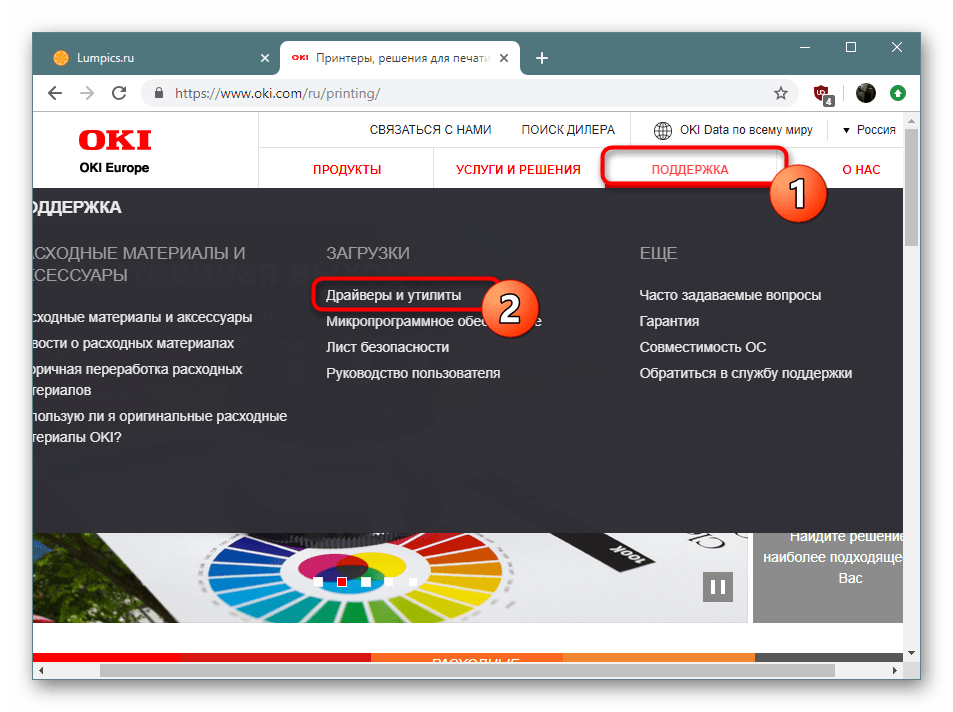
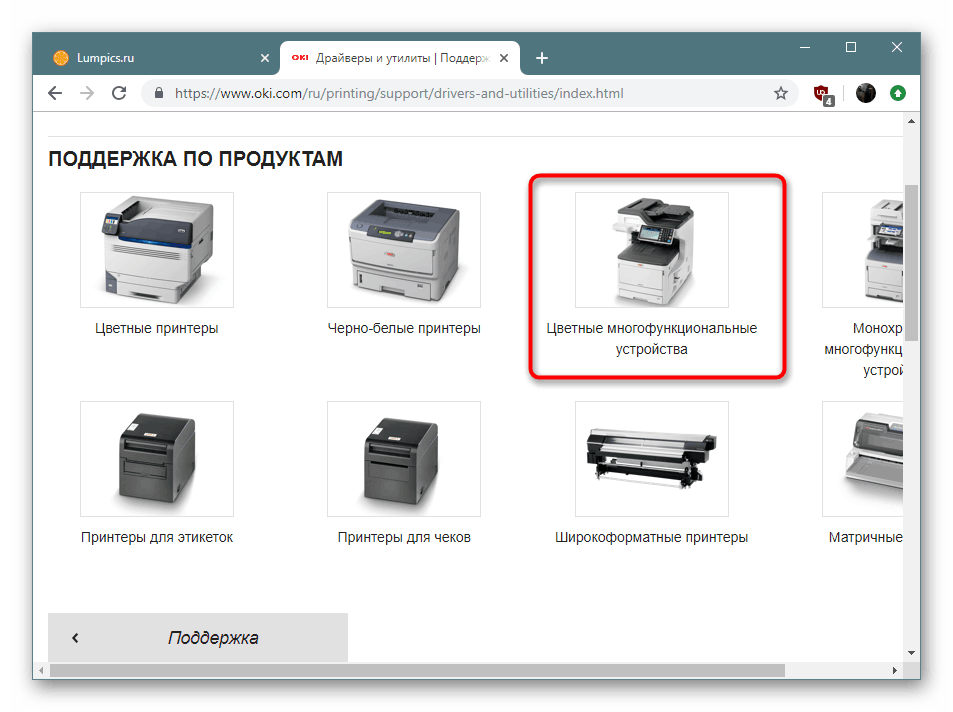
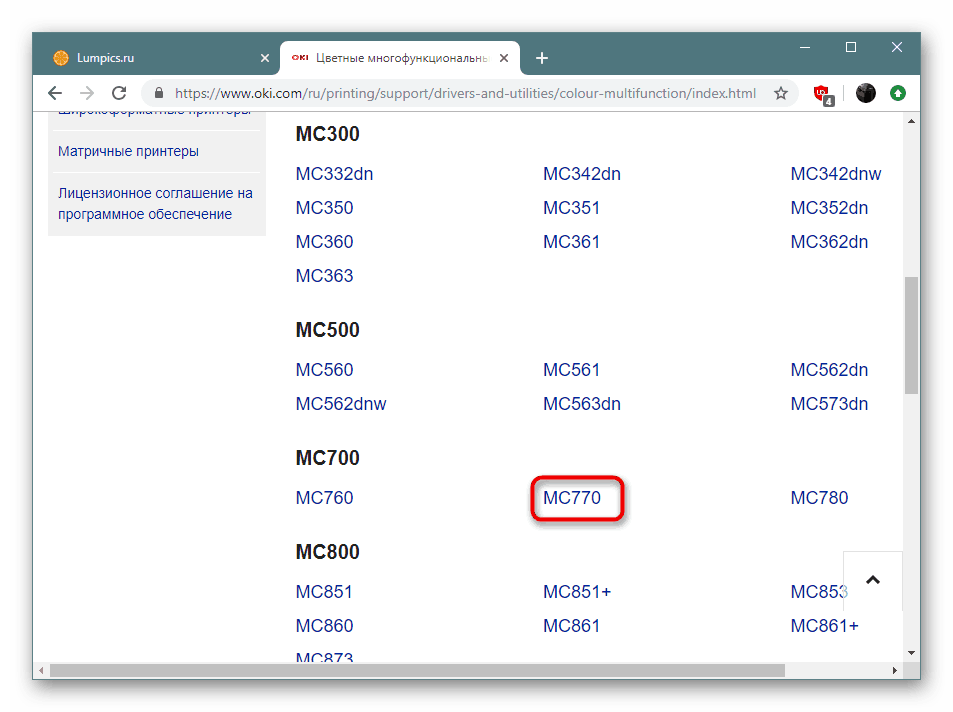
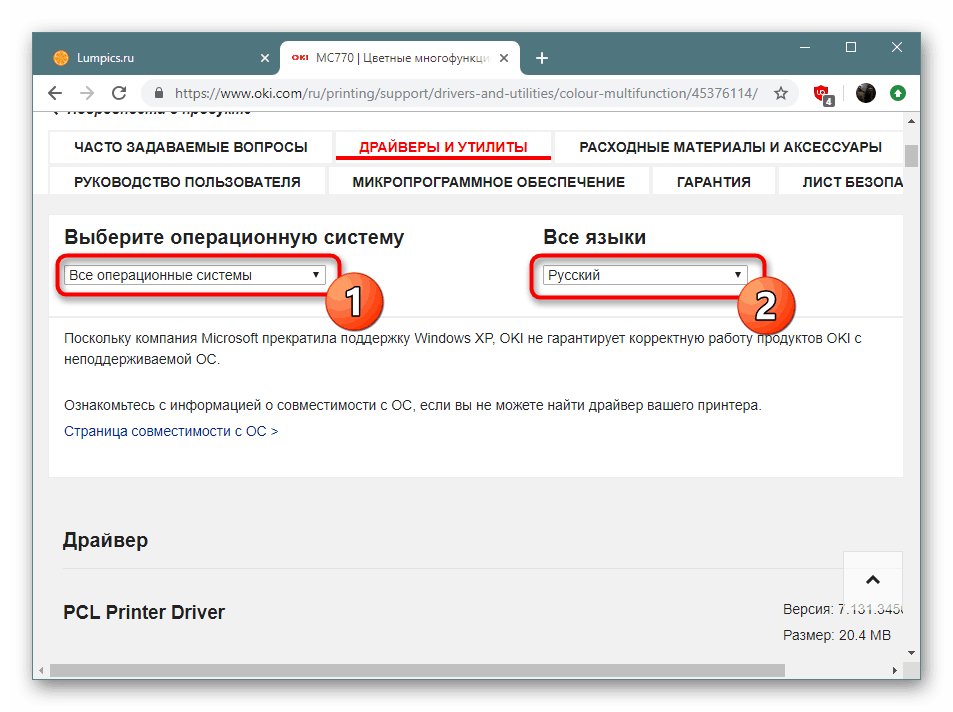
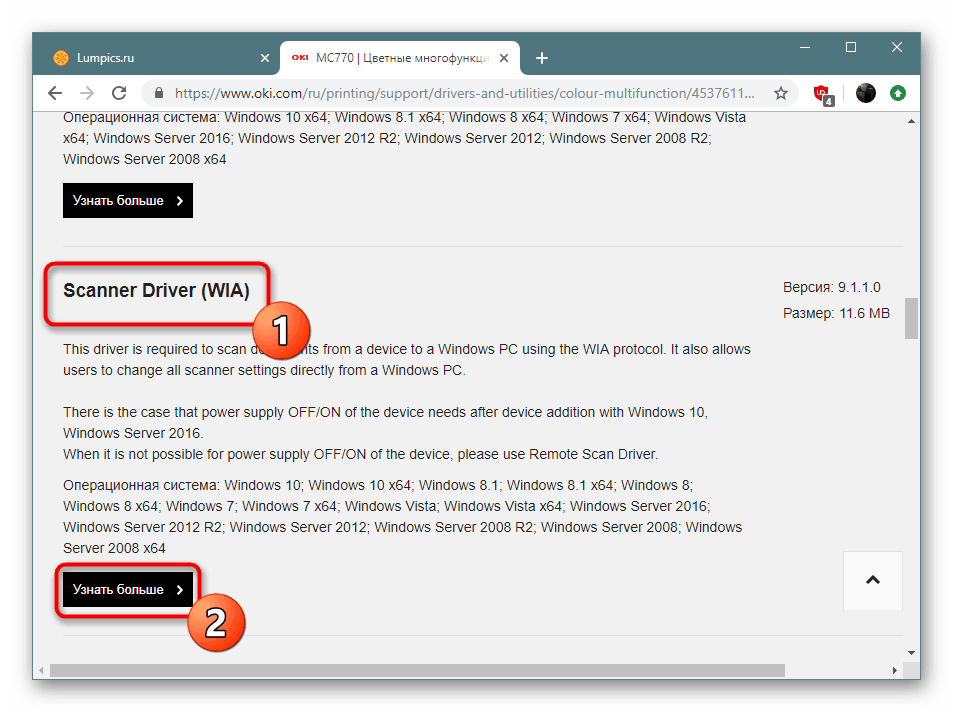
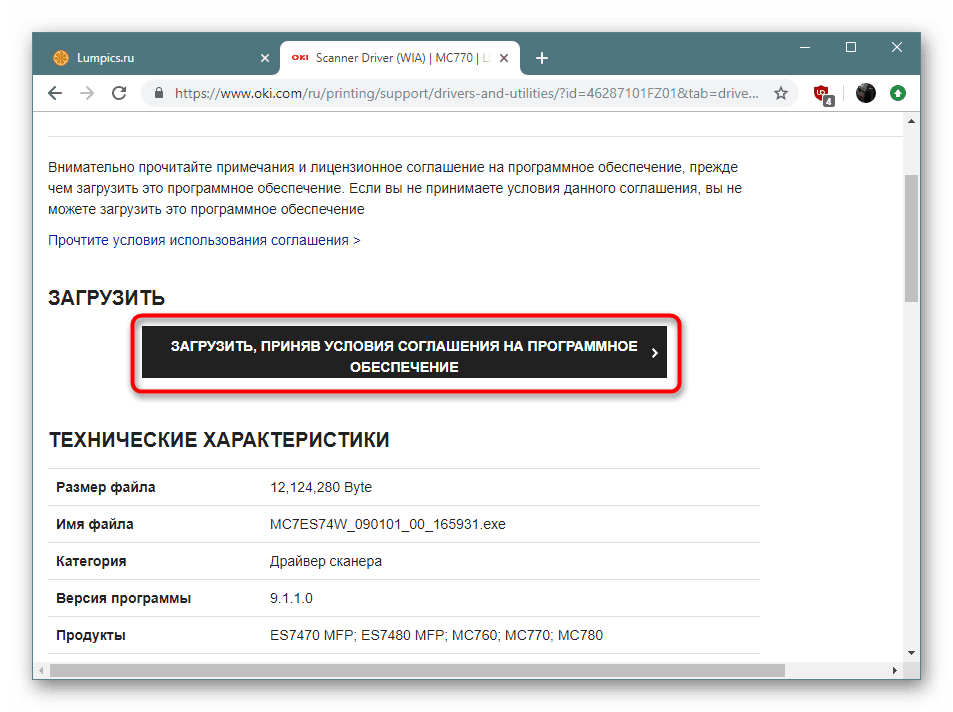
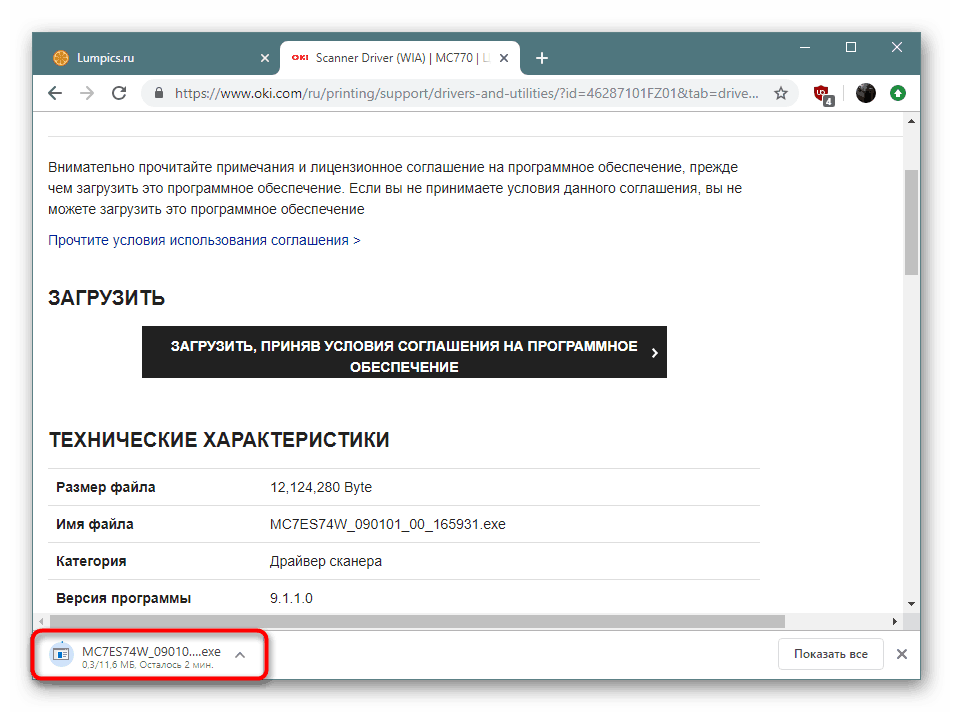
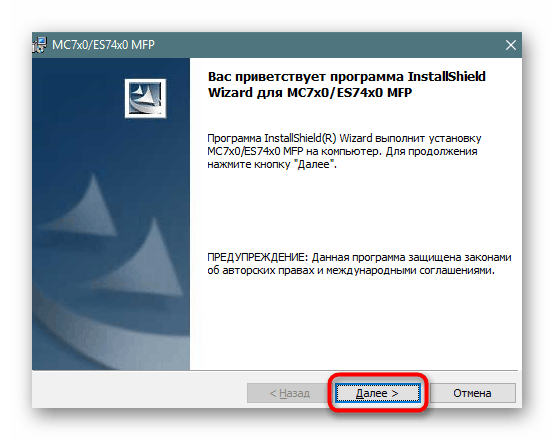
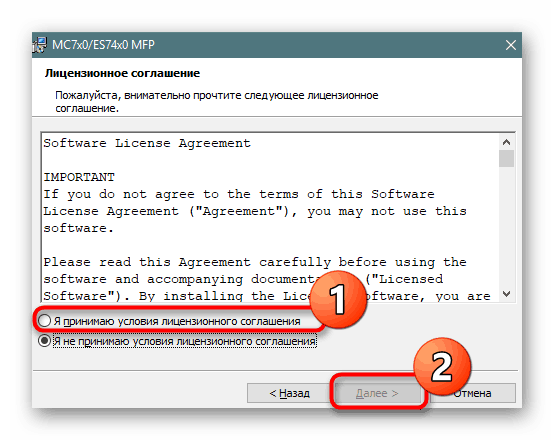
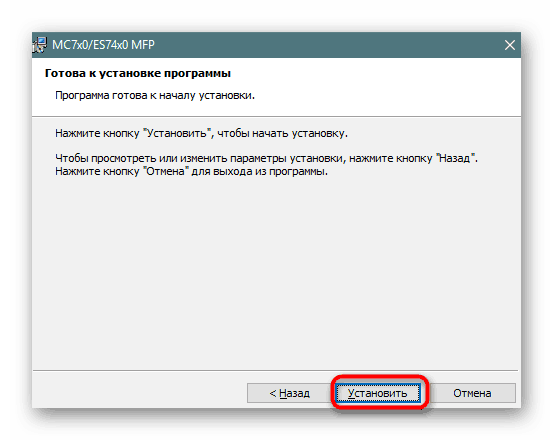
معظم الشركات المشهورة لها مواقع متشابهة على الواجهة ، وهي تختلف فقط في التفاصيل الصغيرة ، لذلك لن يكون من الصعب العثور على المعلومات الضرورية. بالإضافة إلى ذلك ، اللغة الروسية للواجهة موجودة دائمًا تقريبًا ، والتحكم سهل. تجدر الإشارة إلى أن العديد من المطورين يوفرون مجموعة كاملة من برامج التشغيل مرة واحدة دون القدرة على تنزيل كل شيء على حدة ، ويشمل بالضرورة WIN أو TWAIN.
الطريقة 2: برنامج الدعم الرسمي
في بعض الأحيان يقوم المطورون بإنشاء برامج متخصصة مصممة للبحث عن التحديثات وتثبيتها على مكونات البرامج الخاصة بالمعدات المستخدمة. على سبيل المثال ، لدى HP و Epson مثل هذه الحلول. يمكن استخدامها لتثبيت جميع برامج التشغيل الضرورية في وقت واحد ، بما في ذلك WIA. دعنا ننظر إلى هذه الطريقة باستخدام HP Support Assistant كمثال.
- انتقل إلى الموقع الرسمي ، وابحث عن صفحة الأداة المساعدة وقم بتنزيله.
- افتح التنزيل المكتمل.
- قم بإجراء التثبيت القياسي.
- بعد الإطلاق الأول للبرنامج ، ابدأ البحث عن التحديثات من خلال النقر على الزر المناسب.
- ستحتاج إلى اتصال إنترنت نشط ، وسيكون عليك فقط الانتظار حتى يكتمل التحليل.
- انقر فوق الزر "تحديثات" مقابل الجهاز المطلوب.
- تحقق من الملفات التي تريد تنزيلها وانقر على "تنزيل وتثبيت" .
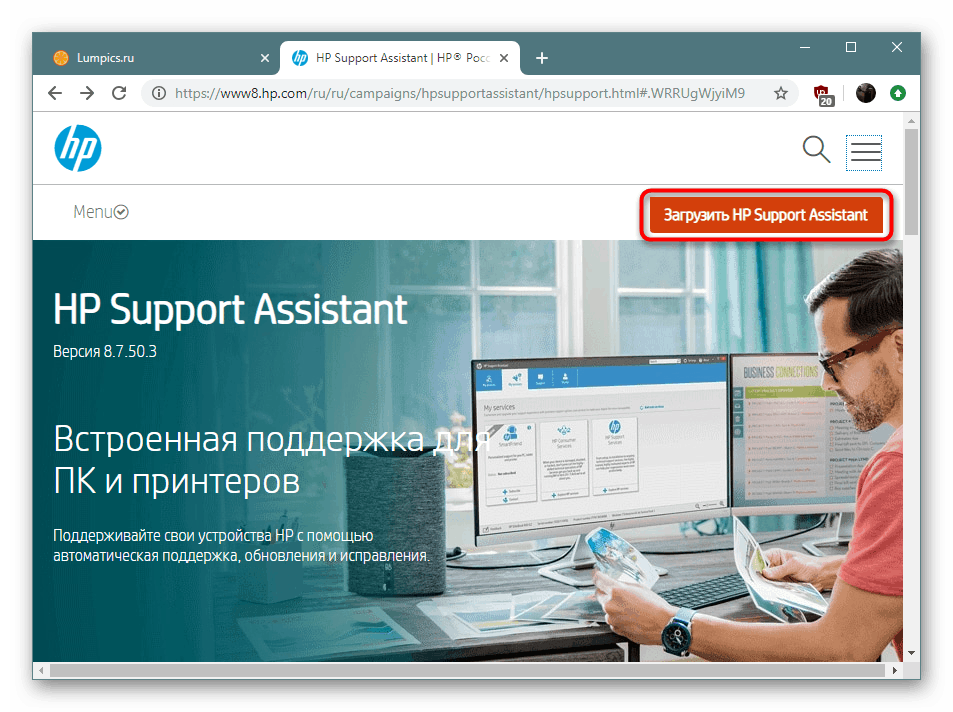
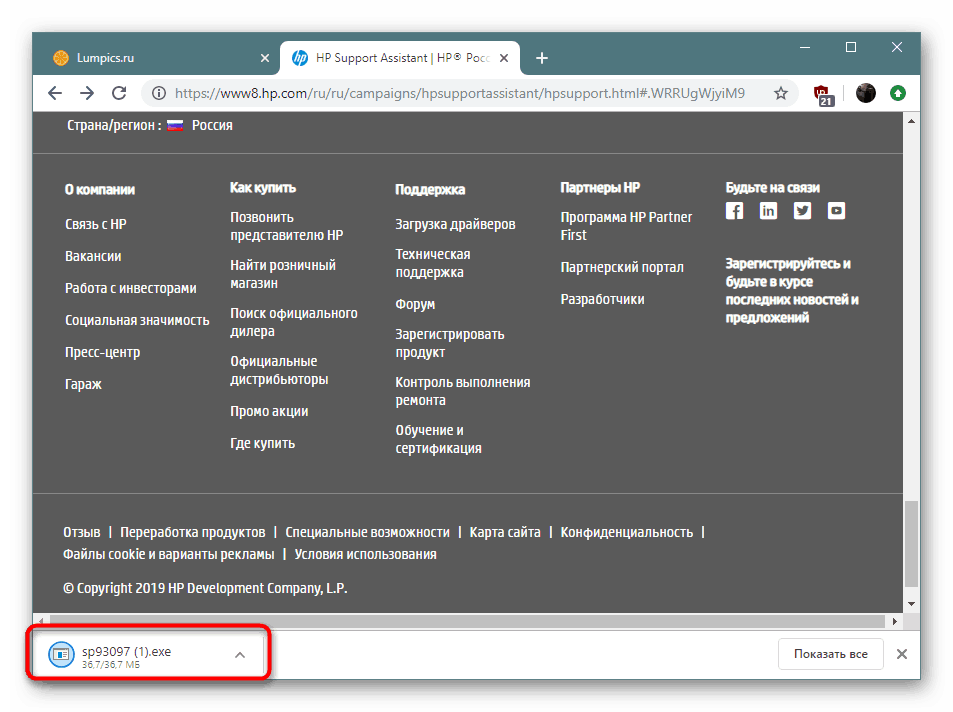
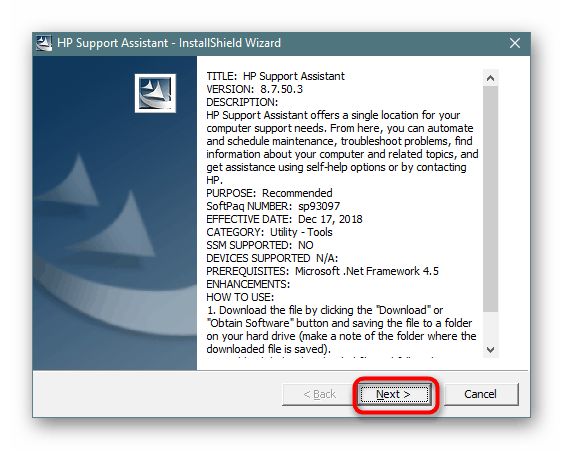
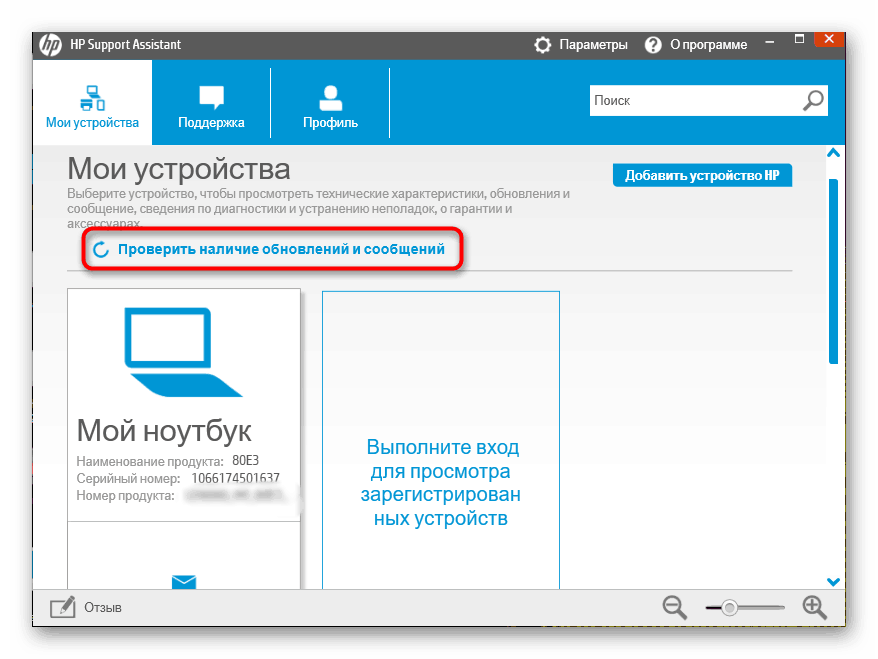
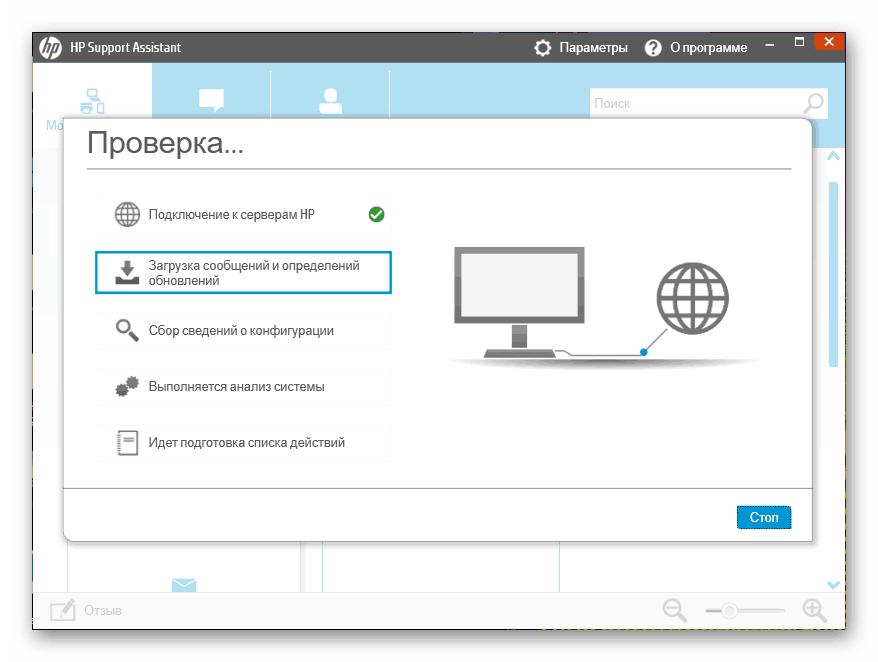
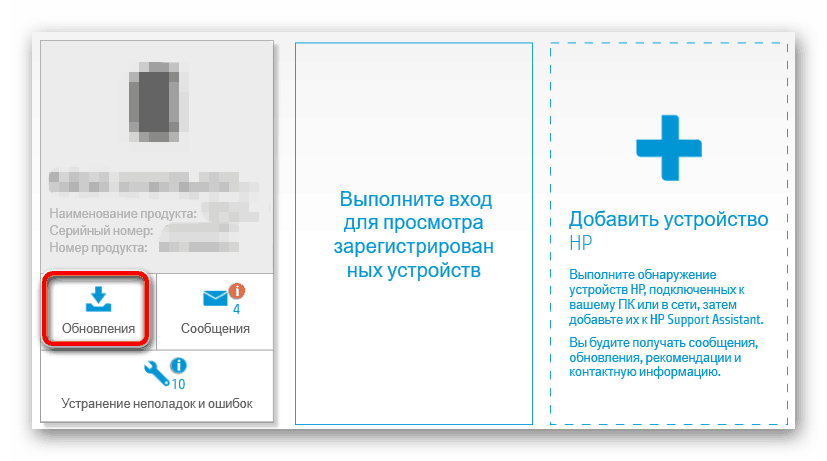
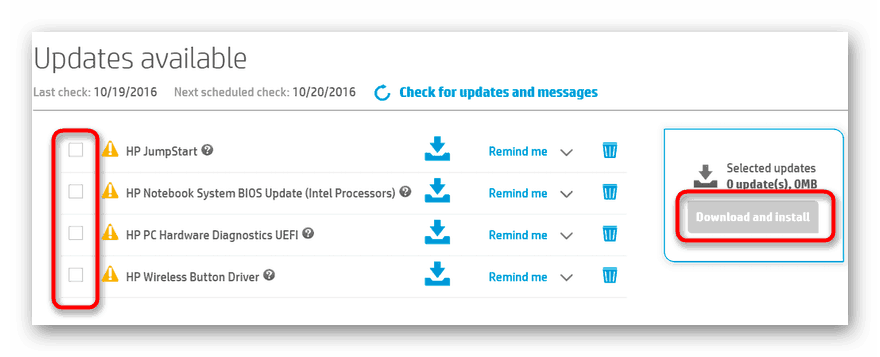
سيتم تنفيذ جميع الإجراءات الأخرى تلقائيًا. ستتلقى إخطارًا حول الإكمال الناجح للتحديث ، وبعد ذلك لا يلزمك سوى إعادة توصيل الماسح الضوئي أو الطابعة متعددة الوظائف ، بعد إعادة تشغيله.
الطريقة الثالثة: برامج لتثبيت برامج التشغيل
بطبيعة الحال ، فإن برامج تنزيل برامج التشغيل من جهات خارجية موجهة في الغالب إلى مستخدمي الكمبيوتر أو أجهزة الكمبيوتر المحمول الذين يرغبون في تلقي التحديثات بسرعة لجميع الأجهزة الخاصة بهم. ومع ذلك ، لا يوجد شيء يمنع استخدام هذه الحلول لأصحاب الماسحات الضوئية أو معدات الطباعة متعددة الوظائف. عادةً ما يتفاعل البرنامج المذكور بشكل صحيح مع المحيط بالكامل ، وبالتالي ، لا ينبغي أن يكون هناك أي صعوبات في تنفيذ المهمة ، تحتاج فقط إلى تحديد الأداة ، مما سيساعد مقالتنا الأخرى بشكل أكبر.
مزيد من التفاصيل: أفضل برنامج تثبيت برنامج التشغيل
بالنسبة للمبتدئين ، ننصحك بالتعرف على دليل محدد باستخدام مثال حل DriverPack . سوف تساعد دراسة هذه المواد في فهم مبدأ التفاعل مع مثل هذه البرامج. اقرأ هذه التعليمات من خلال النقر على الرابط أدناه.
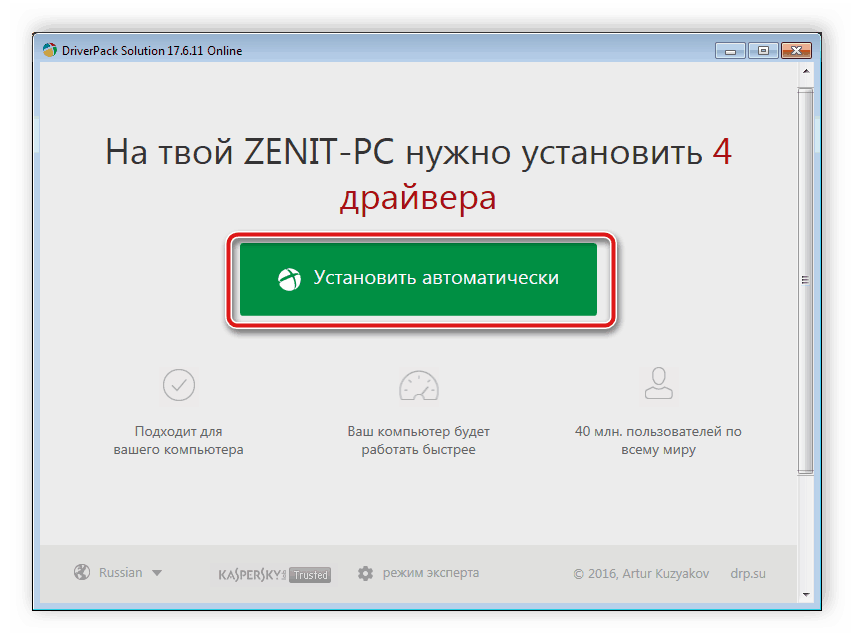
مزيد من التفاصيل: كيفية تحديث برامج التشغيل على جهاز كمبيوتر باستخدام DriverPack Solution
الطريقة 4: معرف الماسح الضوئي أو MFP
من غير المرجح أن يسمع المستخدمون المبتدئون عن معرّفات المعدات ، ولكن يجب أن يكون هذا المصطلح مألوفًا للمستخدمين ذوي الخبرة. الحقيقة هي أن كل جهاز لديه معرف فريد ، والذي يمكن أن يكون مفيدًا عند البحث عن برنامج تشغيل متوافق. نريد أن نلاحظ على الفور أن هذا الخيار ينطوي على الحصول على حزمة برامج كاملة باستخدام خدمات الويب الخاصة ، والتي تم تضمينها بالفعل وضرورية لعمل WIA. ويرد وصف مفصل لتنفيذ هذه الطريقة في المواد لدينا منفصلة.
مزيد من التفاصيل: البحث عن برامج التشغيل بواسطة معرف الجهاز
الطريقة الخامسة: إضافة جهاز إلى Windows
تتيح لك الأداة القياسية لنظام التشغيل Windows إضافة معدات طباعة أو ماسح ضوئي إلى النظام عن طريق تنزيل أحدث إصدار متوفر من برنامج التشغيل في وقت واحد. كما هو الحال مع الطريقة السابقة ، ستتم إضافة مجموعة الملفات بأكملها ، لذلك يمكنك التأكد من الحصول على جميع المكتبات المطلوبة للعمل. العيب الوحيد لهذا الخيار هو عدم وجود برامج تشغيل في قاعدة بيانات Windows للأجهزة القديمة أو غير المعروفة.
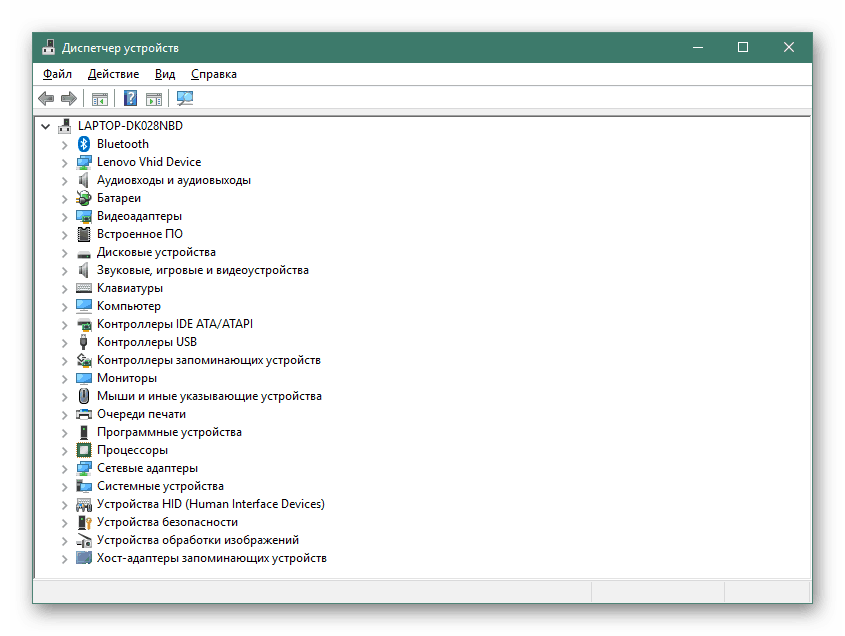
مزيد من التفاصيل: تثبيت برامج التشغيل باستخدام أدوات Windows القياسية
يعد الحصول على برنامج تشغيل منفصل لـ WIA أمرًا نادرًا للغاية ، لأنه في معظم الحالات يكون المستخدم مهتمًا بتثبيت حزمة البرنامج بالكامل بحيث يعمل الجهاز بشكل صحيح. قدمنا ليس فقط الأساليب العالمية ، ولكن أيضًا الطريقة التي ستسمح بإضافة مكتبات WIA فقط.